Android 開発しない人のためのエミュレータインストール
2009/5/15加筆
残念ながら、AndroidSDK1.5になってこの記事のように簡単にエミュレータを試してみることはできなくなりました。
コマンドラインプロンプトを開く必要はありますが、簡単に起動する方法を、Android AVDとemulator (SDK 1.5)に記載してありますのでごらんください。
Androidエミュレータを一番簡単にインストールする方法を纏めてみた。
インストールする人は、開発者ばかりではない
- 営業の人
- マーケッティングの人
- どんな物かちょっと見てみたい人
- 家族
そんな方に、さくっとエミュレータをインストールしてもらえたらと思う。
エミュレータのインストール
ダウンロード
エミュレータは、Android SDKの中に入っているので、以下のAndroidサイトからSDKをダウンロードする。
Windows版の場合は、android-sdk-windows-1.1_r1.zipをクリックするだけで良い。
Android SDKのダウンロードページ解凍
ダウンロードした、android-sdk-windows-1.1_r1.zipファイルは、zipなので解凍をする必要がある。
解凍先はどこでも良いが、話を簡単にするために、C:\androidディレクトリを作成し、そこに、android-sdk-windows-1.1_r1.zipをコピーする。
コピーしたandroid-sdk-windows-1.1_r1.zipファイルを右クリックをして出てきたメニューの「総て展開」を選択、解凍するには少し時間がかかるが気長に待つ実行
解凍が終わったら、C:\android\android-sdk-windows-1.1_r1\toolsディレクトリの中を見てみると
emulator.exeという、緑色のアンドロイドアイコンが付いている実行ファイルがあるので、これをクリック待つ
インストールした直後は、起動するのに非常に長い時間がかかる、以下のような画面が出てくるまでひたすら待ってほしい。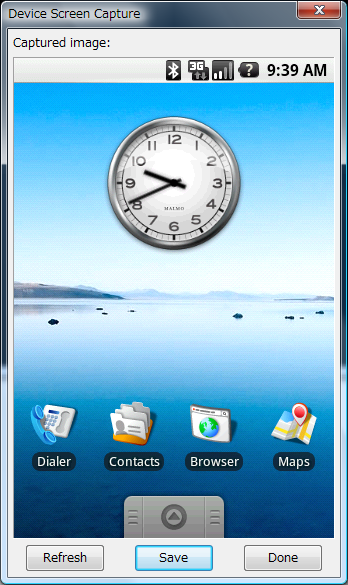
エミュレータを終了させ、再度実行時はこんなにたくさんの時間はかからないので安心してほしい。時間がかかるのは、インストール直後の1回だけである。
動かしてみる
インストール後、それで次は?となってしまうのだが、以下のソフトを一通り触ると感じがつかめると思う
- ブラウザ
ただのブラウザ、立ち上げた後、入力ボックスに検索キーワードを入力して動くのを確認する。キーワードはPCのキーボードから直接打つ事ができる。メニューをクリックして、「Go to URL」をクリックすることでURLを打つ事も可能
- Map
Google Mapが表示される、マウスでなんとなくグリグリするのが良いと思う
- Dialer
電話をかけるソフト、実行してももちろん電話をかける事はできない
- Music とPictures
音楽ファイル、画像ファイルが存在しないので、実行しても面白い事は何もない
こうして、改めてみてみるとあまり、見るべき物がない事に気が付いた。
やはりサードパーティのソフトがあってのアンドロイドである。
まとめ
エミュレータだけを使うのであれば、エミュレータをダウンロードして解凍して実行するだけなので、とても手軽に動かしてみる事ができます。
コメント
コメントを投稿